Hvis din skærm ser lidt slukket ud, ikke nødvendigvis for lys eller for svag, men måske med nogle farver, der ikke er så nøjagtige som de burde være, så kan du selv justere det med højre få vist farvekalibreringssoftware.
Du kan også kalibrere din skærm med et kolorimeter.
Denne enhed kaldes også en farvekalibrator, og du skal holde fast i den foran din skærm for at kalibrere farver.
Men hvis du ikke ejer en sådan maskine, kan du effektivt bruge et farvekalibreringsværktøj, og vi hentede fem af de bedste værktøjer til kalibrering af farverne på din skærm.
Top 5 skærmfarvekalibreringsværktøjer til brug i dag
1Calibrize

Calibrize vil ikke gøre noget for dine andre skærmindstillinger, men det vil være i stand til at kalibrere farverne på dit systems skærm.
Dette er en gratis software, der justerer farverne på din skærm i tre meget enkle trin. Det er i stand til at give dit system en pålidelig farveprofil, og det opretholder også farvefidelitet i hele dit system.
Tjek de bedste funktioner, der er inkluderet i dette program:
- Fungerer hurtigt, pålideligt og effektivt, selvom du ikke ved noget om kalibrering af din skærm.
- Dette fungerer også rigtig godt for CRT-skærme, LCD-skærme og beamers.
- Dette værktøj er i stand til at aflæse farvedataene fra skærmen.
- Calibrize producerer en ICC-skærmprofil.
- Det installerer profilen i den relevante systemmappe.
- Dette værktøj er i stand til at indlæse et sæt justerede værdier i opslagstabellen på dit grafikkort.
- Calibrize giver også baggrundsinformation om hele processen.
- Det kan samarbejde fejlfrit med anden grafisk software.
→ Download Calibrize
Leder du efter den bedste billige skærm? Her er de bedste muligheder for Samsung.
2QuickGamma
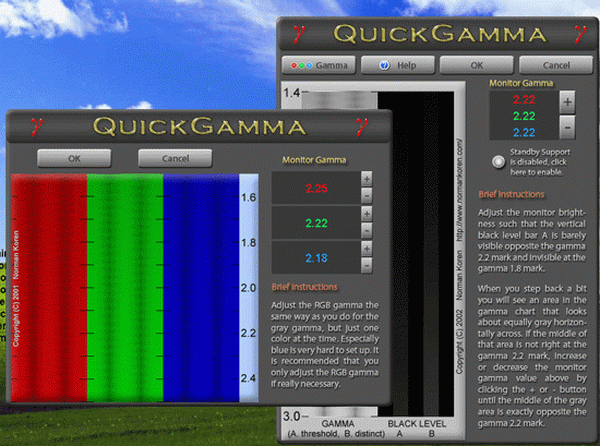
QuickGamma er et lille hjælpeprogram, der er i stand til at kalibrere en skærm uden at skulle købe alle mulige dyre hardware-værktøjer.
Du kan se de bedste funktioner, der er inkluderet i dette værktøj nedenfor:
- QuickGamma er gratis til personlig brug, og det er kompatibelt med Windows 7 og senere.
- Når du downloader programmet, får du QuickGamma.exe, hjælpefilen kaldet QuickGamma.chm og den udskrivbare hjælpefil, også kaldet QuickGamma .pdf.
- Disse er gratis til privat brug.
Windows 7 inkluderer en visuel kalibreringsguide, der kan bruges til visningskalibrering, men de billeder, der bruges til den optiske kalibrering, er ikke ideel til jobbet.
Det er her QuickGamma kommer ind i billedet.
Dette værktøj leveres med Norman Korens fremragende gammabilleder, og nu opretter det en skærmprofil med et vcgt-tag, der inkluderer LUT-data.
Profilen installeres automatisk, og Windows 7 Display Calibration-funktionen aktiveres automatisk.
→ Download QuickGamma
3W4ZT
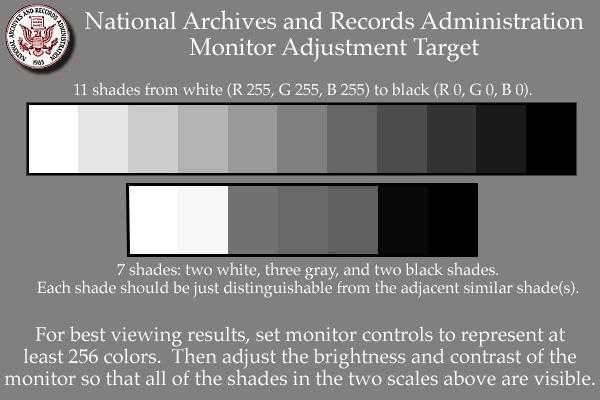
Med hjælp fra W4ZT, vil du være i stand til at kontrollere din monitor respons og ændre justeringerne for at opnå perfekt kalibrering. Du er nødt til at gøre din skærm bred nok til at se begge pilene på linjen, der vises på den første side af dette program.
Se på de vigtigste funktioner, der er inkluderet i dette farvekalibreringsværktøj:
- Du får et par muligheder for at kalibrere farverne fra din skærm.
- Det mindste antal farver, der accepteres, skal være 256.
- Du kan også justere skærmens gamma, lysstyrke og kontrast.
- Skærmjusteringsmålet kan bruges til at bedømme, om din skærm er justeret til den bedste visning eller ej.
Monitorjusteringsmålet blev designet for at give computerbrugere mulighed for at justere kontrasten og lysstyrken på deres computerskærm, så de grafiske billeder, såsom fotografier og scanninger, kort, tekstdokumenter ser bedst ud.
→ Download W4ZT
Forbedre videokvaliteten med den bedste videokalibreringssoftware!
4CalMAN ColorMatch
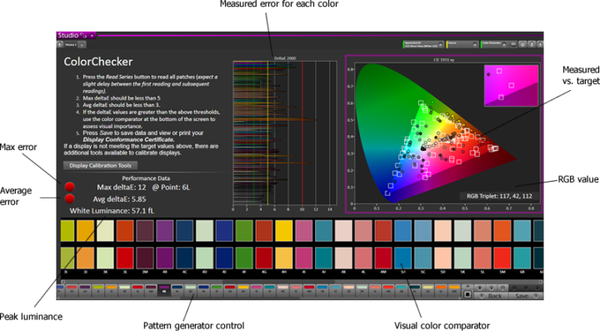
CalMAN ColorMatch er et gratis farvekalibreringsværktøj, der er i stand til at give en hurtig og nem bestå eller ikke-test til enhver skærm eller skærm, der leveres med en række almindeligt anvendte farverum og gamma-standarder.
Denne farvekalibreringssoftware kræver et kolorimeter for at køre alle sine tests korrekt.
Tjek de bedste funktioner i denne software:
- Du vil kunne drage fordel af en gennemsnitlig og maksimal gråtoneskala / hvidbalancefejl.
- CalMAN ColorMatch er i stand til at plotte alle data på en enkelt omfattende side, og det tager kun cirka tre til fem minutter.
- Under processen foretages automatisk mere end 100 mønsterændringer af programmet, og hundreder af kritiske farveværdier samples med blot et tryk på en knap.
CalMAN ColorMatch er SpectraCals gratis program til test af skærmens nøjagtighed, og det giver dig en simpel fem-minutters bestået eller ikke-godkendt test af en referencemonitors farvepræstation, der informerer brugerne, når og hvis deres skærme skal kalibreres.
→ Download CalMAN ColorMatch
Se denne vejledning for at lære, hvad du skal gøre, hvis din bærbare computer ikke kalibrerer skærmen.
5Lagom LCD-skærm
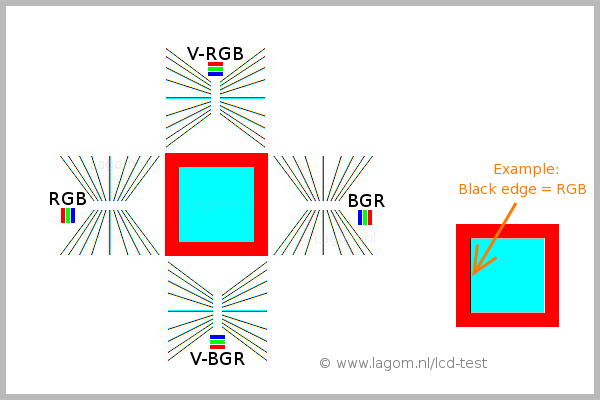
Det Lagom LCD-skærm testværktøjet giver testbilleder online, som du kan bruge til nemt at justere indstillingerne på din skærm for at få den bedste billedkvalitet.
Der er også nogle yderligere testbilleder, der kan hjælpe dig med at bedømme billedkvaliteten på en skærm.
Se på mere imponerende funktioner, der er pakket i dette værktøj til skærmkalibrering:
- Du kan se på de billeder, der vises på websiden, og du kan også placere dem på en USB-nøgle for at prøve dem på din computer.
- Testsiderne er mere afslørende med hensyn til skærmmangler end almindelige fotografier.
- Med de første billeder vil du være i stand til at kalibrere din skærm ved at justere indstillingerne for kontrast, lysstyrke, skarphed og gamma til din skærm.
Hvis du har nogen form for farvestyringssystem aktivt i dit operativsystem eller grafikkortdriver, anbefales det, at du deaktiverer det først, før du bruger dette værktøj.
Du bliver nødt til først at foretage justeringer af skærmindstillingerne for at lade din skærm opføre sig så tæt på dit ideelle billede, som du har i tankerne.
Først da anbefales det at bruge farvestyringsværktøjet til at kompensere for små problemer.
→ Download Lagom LCD-skærm
Konklusion
Dette er fem af de bedste værktøjer til farvekalibrering af din skærm, som du kan finde online i disse dage. Kalibrering af din skærm er et skridt, som folk normalt glemmer at tage, eller de ignorerer det endda.
Kalibrering af din skærm sørger for, at dine farver vises korrekt og præcist, og at de også indstilles konsekvent på tværs af hver skærm, og selv når du udskriver dem.
Farvekalibreringsværktøjer til din skærm er virkelig vigtige, fordi de får din skærm så tæt på den rigtige ting som muligt.
Tjek alle disse fem værktøjer og gå til deres officielle websteder, hvor du kan se og analysere alle deres sæt funktioner, og derefter skal du sørge for at vælge den, der er bedst til dine farvekalibreringsbehov.
FAQ: Lær mere om kalibrering af skærmfarver
- Hvordan kalibrerer jeg 2 skærme for at se ens ud?
Hvis dit arbejdsområde har flere skærme tilsluttet den samme pc, men med forskellige farvekalibreringsindstillinger, har vi enkle løsninger til at rette to skærme med forskellig lysstyrke.
- Hvordan kalibrerer du berøringsskærm?
Hvis du ikke kan kalibrere din Windows 10-berøringsskærm, kan du løse dette problem, hvis du renser din skærm, opdaterer systemdrivere eller bruger standardindstillingerne i stedet og ved at prøve andre nemme løsninger.
- Hvordan justerer jeg mine skærmindstillinger?
Du kan justere lysstyrke, skærmfarve, kontrast og gamma på din pc ved hjælp af de indbyggede Windows-funktioner, så det er ikke nødvendigt at installere softwareprodukter fra tredjepart.
Redaktørens note: Dette indlæg blev oprindeligt offentliggjort i december 2017 og er siden blevet moderniseret og opdateret i april 2020 for friskhed, nøjagtighed og omfattende.
- windows vises
 Friendoffriends
Friendoffriends

![Microsoft udruller Windows 8.1 Enterprise Preview [Download]](https://friend-of-friends.com/storage/img/images/microsoft-rolls-out-windows-81-enterprise-preview-[download].jpg)
![Windows 8 Pro rabatopgradering fra Windows XP, og få 15% i rabat [Forretningsbrugere]](https://friend-of-friends.com/storage/img/images/windows-8-pro-discount-upgrade-from-windows-xp-and-get-15-off-[business-users]_2.jpg)
